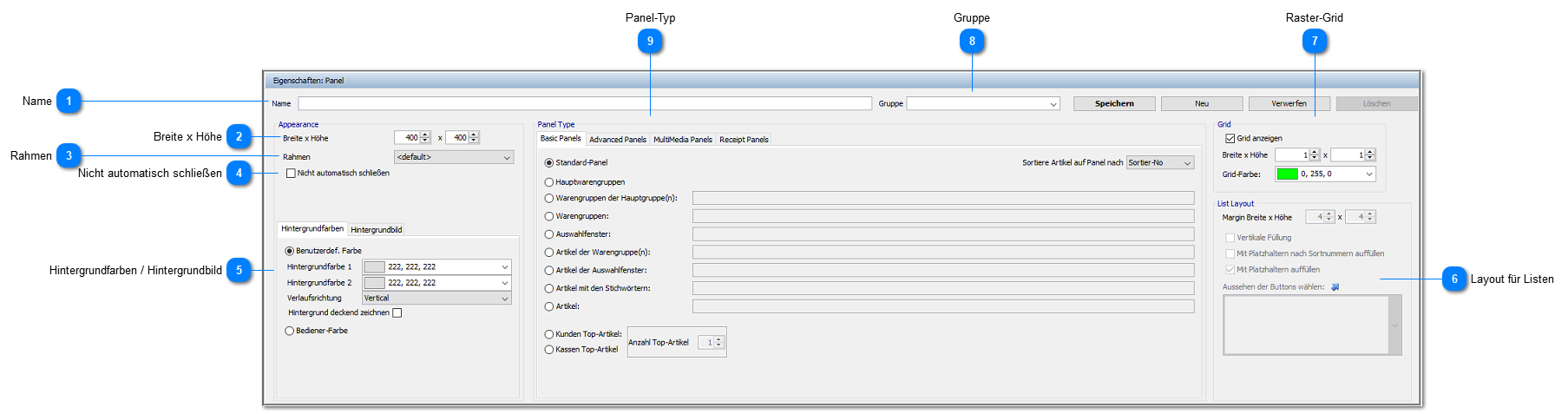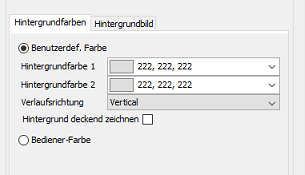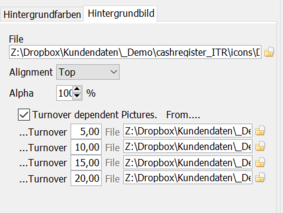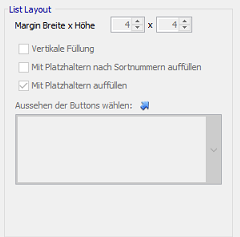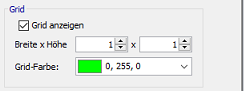NameGibt den Namen des Panels an, wobei dieser Name lediglich intern zum Kassendesign verwendet wird, und nicht auf der Kasse in Erscheinung tritt.
|
 Breite x HöheÜber diese beiden Felder wird die Größe des Panels in Pixel bestimmt. Dabei können die entsprechenden Werte über die Tastatur eingegeben, oder mit Hilfe der Pfeiltasten verändert werden.
|
 RahmenPanels können mit Rahmen versehen werden. Hier werden Art und Farbe der Linien ausgewählt.
|
 Nicht automatisch schließenPanels, die nicht direkt auf/mit der Maske geöffnet worden sind, werden automatisch geschlossen sobald ein Button gedrückt wird. Allerdings ist es teilweise notwendig die Panels so lange anzuzeigen, bis diese explizit geschlossen werden sollen. Bspw. um die Auswahl der Warengruppenfenster komplett zu überlagern. Wenn Sie einem Panel die Funktion "Nicht automatisch schließen" gegeben haben, denken Sie bitte daran einem Button das Button Kommando "Panel Schließen" zu geben. |
 Hintergrundfarben / HintergrundbildDer Hintergrund von Panels kann farblich frei definiert, und verschiedene Verlaufsrichtungen ausgewählt werden.
Außerdem gibt es die Möglichkeit, Panelhintergründe mit den individuellen Bedienerfarben zu versehen.
Ab Version 3.8
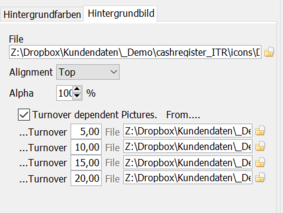 Hier kann ein Bild (JPG,PNG) hinterlegt werden. Mit der Option Turnover dependent Pictures. From... kann abhängig der Bonsumme ein anderes Bild dargestellt werden.
|
 Layout für ListenÜber die Einstellung "Abstand Breite x Höhe" können Abstände zwischen den Buttons im Panel bestimmt werden.
Werden Panels mit einer dynamischen Anzahl von Buttons gefüllt, so ist die Richtung in der die Buttons angeordnet werden über die Auswahl "horizontale" und "vertikale" Füllung zu bestimmen, wobei "horizontal "als Standardwert gesetzt ist.
Außerdem kann bestimmt werden, dass, wenn die Anzahl der Buttons nicht zum kompletten Ausfüllen des Panels ausreicht, leere Buttons als "Platzhalter" integriert werden. Die Option "Mit Platzhaltern nach Sortnummern auffüllen" lässt im Artikelpanel leere Artikelbuttons wenn diese
über Auswalfenster gefüllt werden nach der Sortiernummer. Siehe Auswahlfenster unter Central Point.
Die zur Füllung zu verwendeten Buttons werden ebenfalls hier bestimmt.
|
 Raster-GridUm Elemente wie Buttons, Textfelder usw. in einem Panel gleichmäßig anzuordnen, kann das Verschieben dieser Elemente durch das Aktivieren eines Rasters eingeschränkt werden. Je größer dabei das Raster über die Felder "Breite x Höhe" eingestellt wird, desto grober wird die Beweglichkeit der zu verschiebenden Elemente. die Rasterfarbe kann ebenfalls frei gewählt werden, sie hat jedoch keine Bedeutung für die Optik des fertigen Panels.
|
 GruppeTextfelder können zu Gruppen zusammengefasst werden. Über diese Gruppen kann die Anzeige der Panelliste im Maskendesigner eingeschränkt werden.
|
 Panel-TypDie verschiedenen Paneltypen werden in den jeweiligen Untermenues erläutert. Basic Panel |
|